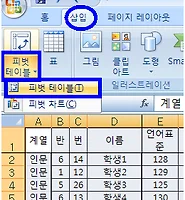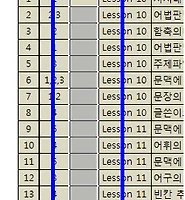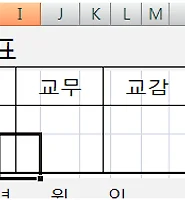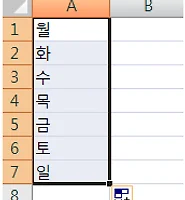rand(life)
알아두면 쓸모있는 엑셀팁 [난이도 상편] -1 빈셀만 모두 선택하기, 이동(F5)키 이용 본문
난이도 상중하는 제가 임의로 붙인것이라고 말씀 드렸습니다^^* 이번 편은 "난이도 상"이라고 했지만, 어떤 분에겐 너무 쉬운 것일 수도 있을 것 같네요. 감안하고 읽어주세요.^^

엑셀에 데이터를 입력하다보면 왼편처럼 셀을 병합하여 사용하는 일이 자주 있습니다. 그런데 이런 상태로 있으면 정렬이나 기타 통계를 내거나 함수를 쓰기위해 참조를 걸 때 불편할때가 많습니다. 사람의 눈으로 보면 학생1이나 학생2는 모두 1반으로 인식합니다만, 실제 엑셀에서는 A2셀에만 1이 들어있고, A3~A5는 빈칸이라고 인식하기 때문입니다. 그래서 통계 및 함수처리의 편리함을 위해 오른쪽처럼 변경해 두는 것이 좋습니다.

셀병합을 해제할 범위를 선택하고, 오른쪽 클릭한 후 "셀서식"을 실행하고

"맞춤"탭에서 "셀병합"을 체크해제하고 확인합니다.

그러면 병합된 셀들이 원래 모양대로 돌아와있습니다.

또는 위의 방법을 쓰지 말고, 홈 -- 맞춤 – 역삼각형 클릭 – 셀분할을 실행해도 똑 같은 결과가 됩니다.

아무튼, 이 모양에서 A3~A5, A7~A9, A11~A13에 각각 1,2,3의 숫자를 입력해야하는데, 3개학년에 36개반, 1000명의 학생들이라면 하나씩 수작업으로 입력할 수는 없겠죠?

위에서처럼 범위를 선택한 상태에서 F5키를 누릅니다. "이동"창이 뜨면 "옵션"을 클릭합니다.
또는 홈--편집--찾기및선택의 역삼각형클릭--이동옵션을 실행하셔도 됩니다.

옵션창에서 "빈셀"을 선택하고 확인하면

비어있는 셀들만 선택이 됩니다. 이 상태에서 다른 것은 건드리지 마시고,

=A2를 입력하고 Ctrl-Enter를 누릅니다. (Ctrl-Enter는 선택된 모든 범위에 같은 값을 입력할 때 쓰는 것이었죠?)

그러면 모든 빈칸에 한 행 위의 셀값이 입력됩니다.

아까는 빈칸이었던 셀을 하나씩 클릭해보면 바로 한 행 위의 셀값을 가져오는 수식이 들어있는 것을 볼 수 있습니다. 모두 복사하여 "선택하여붙여넣기"에서 "값"으로 붙여넣으셔서 작업을 완료하십시오.
2009/06/23 - [컴퓨터/엑셀] - 알아두면 쓸모있는 엑셀팁 [난이도 중편]-4 그림으로 붙여넣기
2009/06/22 - [컴퓨터/엑셀] - 알아두면 쓸모있는 엑셀팁 [난이도 중편] -3 사용자 지정목록 추가
2009/06/19 - [컴퓨터/엑셀] - 알아두면 쓸모있는 엑셀팁 [난이도 중편]-2 문자 자동고침
2009/06/18 - [컴퓨터/엑셀] - 알아두면 쓸모있는 엑셀팁 [난이도 중편] -1 선택하여 붙여넣기
2009/06/15 - [컴퓨터/엑셀] - 알아두면 쓸모 있는 엑셀팁 [난이도 하편]-2 Alt-Enter, Ctrl-Enter
2009/06/09 - [컴퓨터/엑셀] - 알아두면 쓸모있는 엑셀팁 시즌 2 [난이도 하편] - 모두 바꾸기, 틀고정
2009/03/28 - [컴퓨터/엑셀] - 알아두면 쓸모있는 엑셀 팁 몇개
2009/02/27 - [컴퓨터/엑셀] - 엑셀 관련 몇 가지 팁 (네이버)